Come aggiungere dimensioni immagine personalizzate al tuo tema WordPress
Pubblicato: 2022-10-14Un tema in WordPress è una raccolta di modelli e fogli di stile utilizzati per definire l'aspetto grafico di un sito Web. I temi possono essere installati e attivati nel pannello di amministrazione di WordPress. Una delle funzionalità più popolari di WordPress è la possibilità di aggiungere dimensioni delle immagini personalizzate al tuo tema. Ciò ti consente di creare miniature o altre dimensioni di immagini specifiche per il tuo sito web. L'aggiunta di dimensioni immagine personalizzate al tuo tema WordPress è un processo in due fasi. Innanzitutto, devi aggiungere la dimensione dell'immagine al tuo file functions.php. In secondo luogo, devi aggiungere la dimensione dell'immagine al tuo file CSS. Nel tuo file functions.php, devi aggiungere il seguente codice: function my_custom_image_sizes() { add_image_size( 'name-of-image-size', width, height, crop ); } Questa funzione aggiungerà la dimensione dell'immagine personalizzata al tuo tema WordPress. Il nome della dimensione dell'immagine è il nome che vuoi dare alla dimensione dell'immagine. La larghezza e l'altezza sono le dimensioni della tua immagine. Il parametro di ritaglio è facoltativo e viene utilizzato per ritagliare l'immagine alle dimensioni specificate. Nel tuo file CSS, devi aggiungere il seguente codice: .name-of-image-size { width: widthpx; altezza: altezzapx; } Questo codice farà in modo che la dimensione dell'immagine personalizzata venga visualizzata correttamente sul tuo sito web. L'aggiunta di dimensioni immagine personalizzate al tuo tema WordPress è un ottimo modo per migliorare l'aspetto grafico del tuo sito web. È un processo semplice che richiede solo due passaggi.
In questo tutorial, esamineremo come aggiungere le dimensioni dell'immagine a un tema figlio utilizzando il popolare tema Olsen Light. Questi tipi di informazioni possono essere utilizzati anche su plug-in che fanno parte di un tema principale. Una funzione imminente mostrerà tutte le immagini caricate specificamente per un post immediatamente dopo qualsiasi altro contenuto durante la visualizzazione di un singolo post. Un ridimensionamento consente di risparmiare spazio su disco e larghezza di banda rispetto a una singola immagine che può essere memorizzata nella cache dal browser dell'utente ma visualizzata più volte. Add_image_size() accetta tre parametri: la dimensione dell'immagine, la sua larghezza e altezza massime e se deve essere ritagliata o meno. Se l'immagine è vera, verrà ritagliata e, se falsa, verrà ridimensionata proporzionalmente per ottenere il suo rapporto. Nell'immagine sopra, definiamo la nuova dimensione come "my_wide", con dimensioni 750*150 e ritaglio abilitato.
Verifichiamo immediatamente se c'è un singolo post in alto. La funzione get_attached_media() viene utilizzata per ottenere tutte le immagini allegate. I filtri che possono essere utilizzati includono "immagine" e "ritorno". Se facciamo eco ai nostri tag da my_wide_images_after_the_content() appariranno per primi, poiché $content non è un'azione. È possibile forzare la modifica delle dimensioni intermedie di tutte le immagini esistenti di WordPress utilizzando il plug-in AJAX Thumbnail Rebuild. Vai semplicemente alla sezione Dashboard * Strumenti * Ricostruisci miniature per ricostruire tutte le tue miniature ancora una volta, quindi seleziona "My_wide".
Puoi ridimensionare le immagini in WordPress?
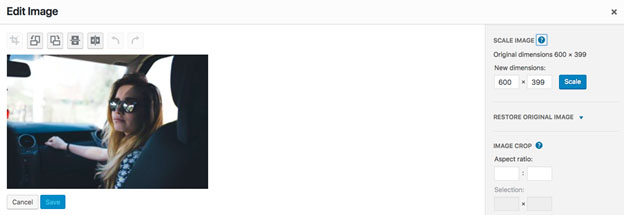
Facendo clic sul pulsante Modifica immagine nell'angolo in basso a destra dell'immagine, puoi modificarla. Verrai indirizzato a una pagina in cui puoi visualizzare in anteprima le immagini. L'immagine può essere ridimensionata o ritagliata, a seconda dell'opzione selezionata nella colonna di destra della pagina. Sarai in grado di regolare le dimensioni dell'immagine facendo clic sulla scheda delle dimensioni nella sezione delle dimensioni originali.
Come posso caricare un'immagine ottimizzata in WordPress? Il tuo sito web soffre di tempi di caricamento lenti a causa di immagini di grandi dimensioni su di esso. Quando la dimensione del file di un'immagine viene ridotta, viene utilizzato un plug-in o uno script per ottimizzarlo. In generale, tagliando e comprimendo le immagini, puoi ridurre le dimensioni del file del 50%-75 rispetto alla dimensione originale. Se hai un sito più grande, ti consiglio di scaricarne un backup come file .zip. Prova alcune immagini per vedere quanto le comprendi prima di impegnarti in una relazione a lungo termine.
Come modificare l'immagine dell'intestazione in WordPress
Dopo aver deciso la tua taglia, fai clic su "Salva modifiche" e "Carica su WordPress".
Come posso modificare la larghezza e l'altezza di un'immagine in primo piano in WordPress?

Per modificare la larghezza e l'altezza di un'immagine in primo piano in WordPress, devi aprire la pagina Impostazioni multimediali nella dashboard di WordPress. In questa pagina puoi modificare la larghezza e l'altezza della tua immagine in primo piano.
Un'immagine in primo piano di WordPress dovrebbe avere una dimensione di circa 1200 x 628 pixel. Su schermi e telefoni più piccoli, l'immagine diventa difficile da leggere se è grande. In questo articolo, esamineremo come scegliere una dimensione dell'immagine in primo piano su WordPress. Inoltre, ti mostrerà come scegliere la dimensione dell'immagine in primo piano di WordPress appropriata in base alle tue esigenze. Quando si tratta di classificare Google, è necessaria un'immagine in primo piano sul tuo sito web. Le immagini forniscono un percorso chiaro al sito Web funzionante e possono essere utilizzate come materiale di riferimento per futuri progetti di web design. Le immagini presenti nel tuo sito Web sono visivamente accattivanti e migliorano l'interazione dei tuoi lettori con te in modi che il testo non può.
Otterrai molto più traffico per le tue immagini se sono grandi. Le immagini più piccole ottengono più visite perché si caricano più velocemente. Un'immagine in primo piano, oltre a fornire maggiori informazioni, è un ottimo modo per evidenziare le informazioni. Se vuoi vendere qualcosa, evita di usare le immagini in evidenza.
Dimensione immagine personalizzata di WordPress non funzionante
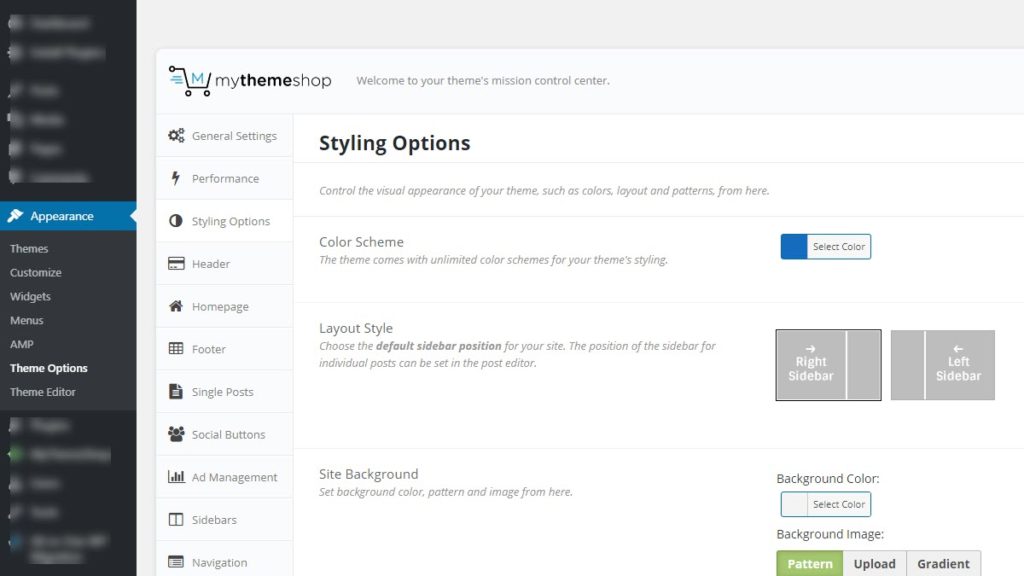
Se hai problemi con la dimensione dell'immagine personalizzata di WordPress che non funziona, ci sono alcune cose che puoi provare. Innanzitutto, controlla se il tuo tema è impostato per utilizzare le dimensioni dell'immagine in primo piano di WordPress. In caso contrario, prova a cambiare il tema o a passare a un tema predefinito. Se non funziona, prova a rigenerare le miniature. Puoi farlo andando alle impostazioni di WordPress e facendo clic sulla scheda "media". Da lì, vedrai un'opzione per rigenerare le tue miniature.
Plugin per dimensioni immagine personalizzate di WordPress
Ci sono alcune cose che devi sapere prima di poter creare dimensioni di immagine personalizzate in WordPress. Una volta che sai come aggiungere dimensioni di immagine personalizzate al tuo file functions.php, puoi utilizzare un plug-in come WP Smush per aiutarti ad automatizzare il processo.

Il documento Dimensioni immagine di WordPress e Come aggiungere dimensioni personalizzate spiega come aggiungere dimensioni personalizzate a un'immagine WordPress. Il compito di WordPress è assicurarsi che i tuoi visitatori ottengano il massimo dalle tue immagini eseguendo molti lavori dietro le quinte. Se utilizzi il processo, puoi aggiungere dimensioni delle immagini personalizzate per risparmiare tempo e denaro ridimensionando automaticamente le immagini. Il core di WordPress ora include immagini reattive. Usando il nuovo filtro big_image_size_threshold, puoi cambiare la dimensione dell'immagine a 2560px. Verrà utilizzata una soglia di altezza massima e larghezza massima, con il risultato che l'immagine viene ridimensionata, con l'altezza e la larghezza utilizzate come input. Quando si utilizza la funzione_post_thumbnail(), la dimensione sarà la dimensione quadrata predefinita di 150 px senza un argomento.
Ti suggerisco di creare una dimensione dell'immagine personalizzata e di denominarla in primo piano o qualcosa di simile in modo da poter effettivamente utilizzare la dimensione corretta per te stesso. Quando carichi dieci immagini, brucerai più rapidamente la tua quantità di immagini e quando utilizzi un servizio di ottimizzazione delle immagini, rimarrai senza spazio solo dopo dieci immagini. È possibile modificare le dimensioni dell'immagine facendo clic sul menu a discesa nel blocco immagine Gutenberg. Se la dimensione dell'immagine personalizzata è 600 per 600 quadrati e hai impostato il ritaglio su true, 200 quadrati verranno tagliati per rendere l'immagine quadrata. Non cambierà la forma dell'immagine né taglierà il numero di pixel; tuttavia, ingrandirà le immagini. Per utilizzare il file di funzione, è sufficiente inserire il codice mostrato di seguito. Il filtro image_size_names_choose verrà utilizzato per selezionare la dimensione dell'immagine.
Esamineremo come il nostro tema non supporta attualmente le immagini in primo piano, quindi abituatevi. Non ho ritagliato le immagini che verranno utilizzate per coprire la larghezza del contenuto del blog. Puoi anche aumentare le prestazioni del tuo sito web e migliorare le classifiche dei motori di ricerca avendo le giuste dimensioni delle immagini. Smush Pro ora include una CDN con capacità di ridimensionamento automatico delle immagini . Ci sono anche alcuni ottimi strumenti di ottimizzazione delle immagini integrati nel programma, come il caricamento lento e la conversione di immagini in formati di nuova generazione.
WordPress Aggiungi solo la larghezza della dimensione dell'immagine
Se vuoi aggiungere una dimensione dell'immagine con solo una larghezza, puoi usare la funzione add_image_size(). Questa funzione accetta tre parametri: il nome della dimensione dell'immagine, la larghezza in pixel e l'altezza in pixel. Se lasci vuoto il parametro altezza, WordPress calcolerà automaticamente l'altezza in base alla larghezza.
WordPress, per impostazione predefinita, crea un gran numero di caricamenti di immagini di varie dimensioni. Tuttavia, come avrai notato, queste dimensioni potrebbero non essere adatte alle tue esigenze. Con WordPress, puoi facilmente aggiungere nuove dimensioni delle immagini e utilizzarle sul tuo sito web. In questo articolo, dimostreremo come farlo usando la funzione add_image_size . È perché la modalità di ritaglio morbido è impostata per farlo sull'impostazione predefinita, il che impedisce l'aggiunta di valori aggiuntivi. Puoi specificare una larghezza che non rompa il tuo design lasciando l'altezza a un livello illimitato in questa modalità. Si consiglia di rigenerare tutte le immagini per evitare comportamenti imprevisti.
In "Dimensioni immagine", puoi scegliere una dimensione immagine personalizzata per il tuo blocco immagine. Ora puoi scegliere queste dimensioni quando aggiungi immagini ai post e alle pagine del tuo sito Web come parte di una nuova funzionalità che consente a te e ad altri autori di farlo. Nell'articolo seguente, ti mostreremo come creare le dimensioni delle immagini di WordPress.
Aggiungi dimensione immagine online
Esistono molti modi per aggiungere dimensioni delle immagini online. Un modo è utilizzare un sito Web come PicResize.com. Puoi caricare un'immagine e quindi scegliere la dimensione desiderata. Puoi anche usare un programma come Photoshop per modificare le dimensioni dell'immagine.
Questo strumento online gratuito ti consente di ridurre facilmente le dimensioni dei file di immagine online. Puoi caricare la tua immagine su Fotor e utilizzare l'opzione pixel per modificarla. Supporta un'ampia gamma di formati di immagine, inclusi JPG, PNG e altri.
Dimensioni immagine WordPress medio grandi
Esistono diverse dimensioni di immagine che possono essere utilizzate in WordPress, comprese medie e grandi. Le immagini di grandi dimensioni occuperanno più spazio sul tuo sito Web e verranno caricate più lentamente rispetto alle immagini più piccole, quindi è importante scegliere la dimensione giusta per le tue esigenze. Le immagini medie sono una buona scelta per la maggior parte degli scopi e si caricheranno rapidamente senza occupare troppo spazio.
Quando si tratta di WordPress, puoi scegliere tra tre dimensioni di immagine. Tutte queste dimensioni sono disponibili nelle categorie miniature, medium, large e full-size. Se non sei sicuro che le opzioni che hai scelto soddisfino le tue esigenze, hai altre opzioni. Come posso creare una dimensione dell'immagine WordPress personalizzata ? È possibile farlo. Le dimensioni delle immagini di WordPress possono essere difficili da determinare. WordPress ha la possibilità di apportare modifiche alle dimensioni delle immagini, per impostazione predefinita o creandone di personalizzate. Il plug-in Rigenera può aiutarti ad aggiornare le dimensioni dell'immagine precedente. Con questo articolo puoi imparare a scegliere le immagini giuste, nel posto giusto, con le giuste dimensioni.
Le migliori dimensioni delle immagini per WordPress
Quando carichi un'immagine su WordPress, hai alcune opzioni: *br. La larghezza dell'immagine è la dimensione dello spazio in cui appare. In questo caso, la larghezza dell'immagine è impostata su pixel. L'altezza di un'immagine viene definita altezza. In questo caso, l'altezza dell'immagine è impostata su pixel. La dimensione dell'immagine è misurata in pollici. La dimensione dell'immagine viene specificata in byte utilizzando questo metodo. Il tipo di file dell'immagine viene specificato utilizzando la proprietà Tipo di file. Le immagini su WordPress non devono superare le dimensioni di 1048 x 250 pixel. Dovrebbe avere una risoluzione di 1200 x 900 pixel in modalità orizzontale e 900 x 1200 in modalità verticale. Le immagini scattate con una risoluzione di 1920 x 1080 devono essere utilizzate sullo sfondo. Se hai un'immagine più piccola di 1500 px di larghezza, è molto probabile che sia sfocata. Dovresti essere in grado di risolvere questo problema eliminando i 20px dalla larghezza del contenuto in Aspetto.
